Laitis — ПОЛНОЕ голосовое управление ПК
Не так давно описывал простой дистанционный «запускатор» компьютерных программ, а вот сегодня расскажу про абсолютно бесплатное ПОЛНОЕ голосовое управление компьютером и такой же голосовой набор текста с помощью феноменальной и уникальной утилиты под названием Laitis.
Предупреждаю сразу — закрепите как-то надёжно свою челюсть, чтоб не травмировать колени, когда она отпадёт после знакомства с этим шедевром программной мысли (видео возможностей Laitis прилагается в обзоре).
Очень давно не ощущал такого приятно-волнительного трепета (аж мурашки по спине бегают) перед первым знакомством со сногсшибательной и наверняка очень популярной в будущем компьютерной программой.
Как управлять компьютером с помощью голоса
Если честно, то ещё даже не устанавливал Laitis в ноутбук, а только ознакомился с демо-видео от производителя и мне этого хватило, чтоб сразу начать писать статью про неё.
Дело в том, что когда ещё по планете бродили первые Pentium—мамонты пытался внедрить на компьютере голосовое управление, ну знаете, чтоб удивлять и шокировать знакомых с друзьями 🙂 .
Чистосердечно пытался разобраться, настроить и заставить работать несколько специализированных утилит, но уровень профильного программного обеспечения тех лет был настолько убогим и несовершенным, что с сожалением надолго забросил эти попытки ворваться со своим компьютером в 21 век.
И вот сегодня наткнулся, как всегда совершенно случайно, на Laitis.
Что нужно для голосового управления компьютером
Не так уж и много требуется, чтоб уже сегодня наладить у себя дома настоящий компьютерный центр из фантастических фильмов о будущем:
- Качественный микрофон (желательно внешний и чувствительный, для полного вау-эффекта)
- Бесплатная компьютерная программа Laitis
- Подключение к сети Интернет (желательно не очень медленное)
- Компьютер с многоядерным процессором и минимум 2 Гб оперативной памяти «на борту»
- Windows 7-10 с установленным пакетом NET Framework 4.5 и выше
- Нужно владеть более-менее вменяемой и членораздельной речью
Давайте вместе убедимся, что нас не обманывает автор и она действительно такая потрясающая, как показано на этом видео от него…
https://www.youtube.com/watch?v=gdBEkH0vgpQ
Установка и первый запуск Laitis
Всё это приготовил (скриншотер «зарядил») — дрожащими пальцами запускаю установщик Laitis (официальная ссылка в конце обзора)…
Здравствуйте-приехали! Кажется уже это проходили и не раз — идём в сервис VirusTotal и убеждаемся, что это ложное выявление зловреда одним единственным (из 69 штук!) перепуганным и неизвестным антивирусным сканером под загадочным названием VBA32 (кто-то вообще знает этого зверя?)…
Тыкаем на «Подробнее» и «Выполнить в любом случае» …
Автор программы юморист ещё тот — нет, сейчас всё бросим и пойдём на кухню пельмени кушать.
Конечно же, кликаем на «Установить и запустить» — буквально через пару секунд (без каких-либо глупых вопросов и всплывающих окошек с лицензиями и т.д.) встречаем такое приветствие…
Как и говорил выше, автор советует добавить Laitis в белый список антивируса от ложных блокировок распознавания речи (подозрительные действия пользователей).
Если всё нормально работает, как у меня, то и не надо с этим заморачиваться.
Нас просят сказать «Привет» — произносим…
Далее нам советуют установить расширение Laitis для своего обозревателя сети Интернет, чтоб работали голосовые команды на веб-сайтах.
В данный момент с удовольствием пользуюсь Яндекс.Браузером и выбрав его иконку неистово кликну по ней, но сперва, не удержавшись, произношу без всяких выделений и повышения интонации, обычным голосом фразу «Развернуть Хром» (он у меня работает в фоновом режиме и свёрнут в панель задач)…
ТВОЮ ЖЕ… ДИВИЗИЮ!!! ОН РАЗВЕРНУЛСЯ!!!
И СВЕРНУЛСЯ ПО ГОЛОСОВОЙ КОМАНДЕ!
Берём себя в руки и всё-таки устанавливаем расширения во все наши браузеры, на всякий случай.
В них нет абсолютно никаких настроек — просто установили их и забыли.
Теперь перед нами запустилось главное окно программы для голосового управления компьютером Laitis, где чуть левее можно войти в свой аккаунт предварительно зарегистрировавшись.
Это делать совсем не обязательно — преимущества регистрации перечислены под кнопками…
Правее, в основной части окна (вкладка «Сообщество») расположен большой перечень коллекций голосовых команд на трёх языках от сообщества Laitis…
Очень рекомендую докачать хотя бы самые популярные из них к себе в программу, чтоб она расширила таким образом свой кругозор в Вашем компьютере.
Это делается обычным кликом по значку загрузки…
Сразу по завершении скачивания коллекции программа начинает понимать все голосовые команды из неё.
Кстати, эти новые команды можно просмотреть просто кликнув повторно по блоку с ними…
Да, теперь можете говорить с Laitis, почти как с Алисой из Яндекс.Браузера — она будет отвечать, шутить и подсказывать время (пробовал после 20 минут отсутствия в комнате — работает, даже из дальнего угла комнаты).
Произношу «Блокнот» и он запускается. Просто начинаю диктовать текст и он печатается в блокноте! Фантастика какая-то!
Эх, что-то утомился писать 😉 — произношу «Новая вкладка» — «Ютуб» и название интересного видео из появившегося окна популярного видеосервиса (не первого в списке)…
ОНО ЗАПУСКАЕТСЯ!!! ДЕРЖИТЕ МЕНЯ ЧЕТВЕРО!!!
Хорошо. Посмотрел-отдохнул и идём дальше.
Во второй вкладке «Редактор» программы Laitis можно самостоятельно дополнить любую коллекцию своими командами.
Например, перехожу в «Вебсайты» и в самом низу списка доступных команд кликаю на плюсик…
…попадаю непосредственно в сам редактор…
…тыкаю на «Открыть веб-страницу (слева внизу)…
Ввожу команду голосом или набираю её на клавиатуре и в разделе «Действия» вставляю ссылку на свой сайт. Сохраняю новую команду — она появляется в общем перечне команд…
Произношу «Оптимакомп» и сайт запускается в браузере!
Надеюсь, что основной принцип добавления своих голосовых команд поняли — всё очень просто и интуитивно.
С настройками Laitis тоже всё не сложно…
Буду закругляться уже и получать кайф от управления своим компьютером голосом (это не жесты компьютерной мышкой какие-то), чего и Вам желаю (советую).
Конечно, надо ещё привыкнуть к нему, запомнить команды, дополнить программу своими, вникнуть в некоторые малочисленные нюансы.
Если возникнут вопросы — в программе есть «Помощь» …
Попробую связаться с производителем этой великолепной полезной программы и попрошу его последить за комментариями к этой статье — может согласится ответить на некоторые вопросы читателей (или благодарности).
Программа голосового управления компьютером и набора текста Laitis БЕСПЛАТНА — устанавливайте галку соглашаясь с лицензией и спокойно скачивайте её.
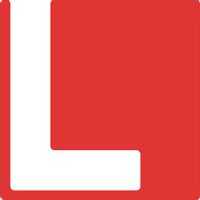
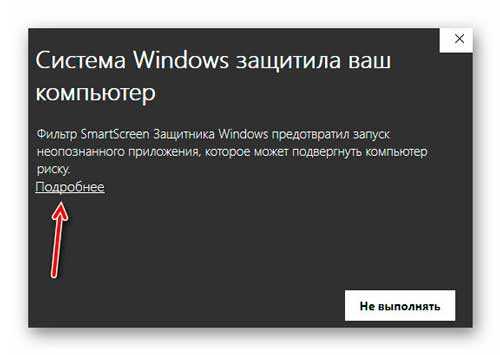
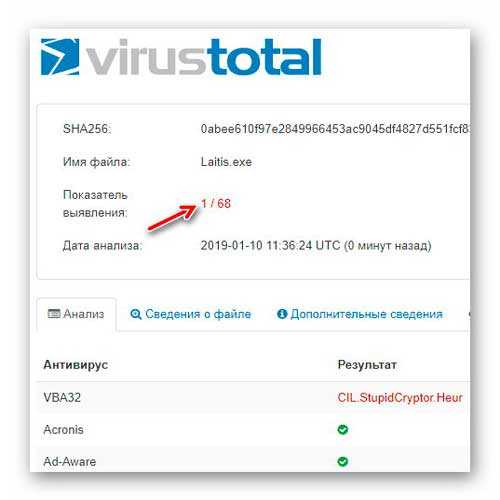







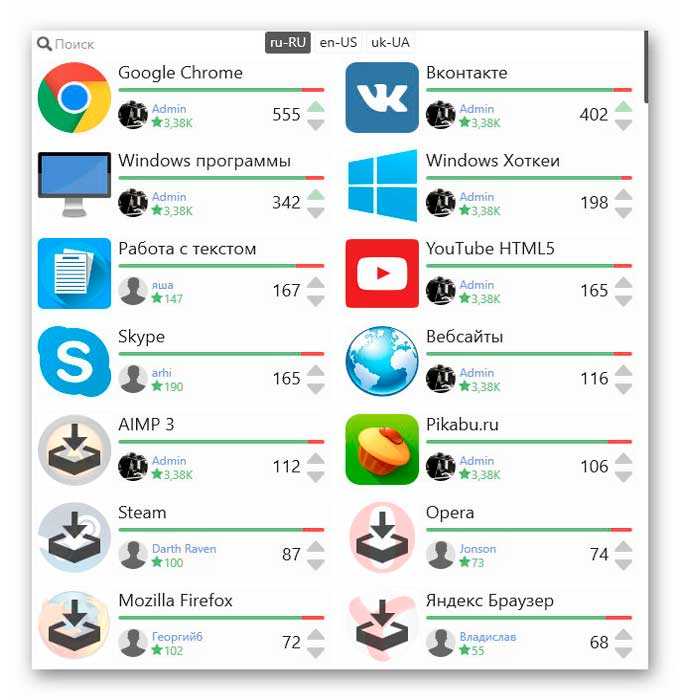
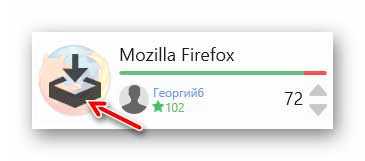
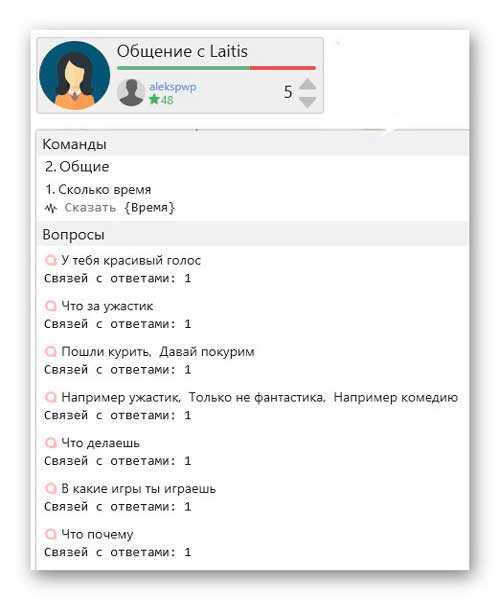
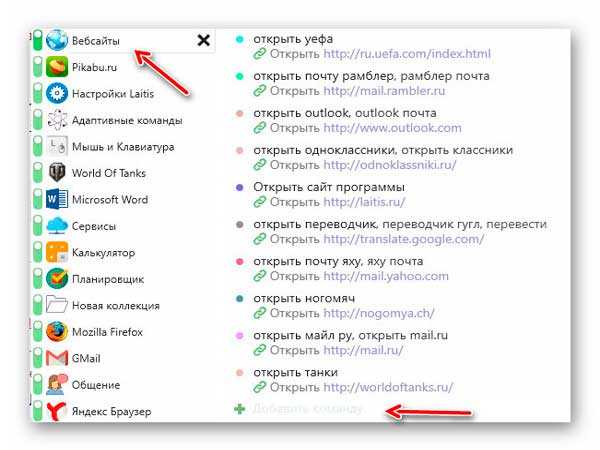
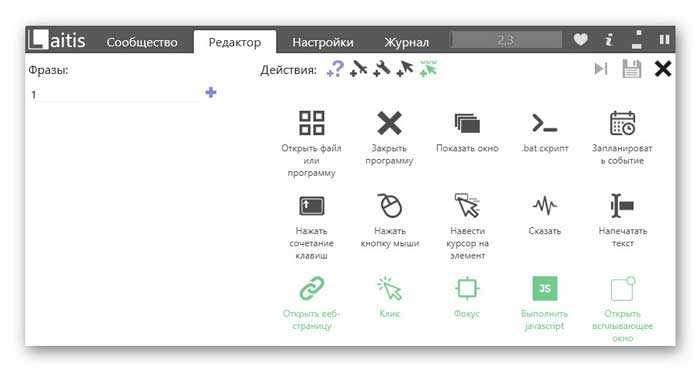
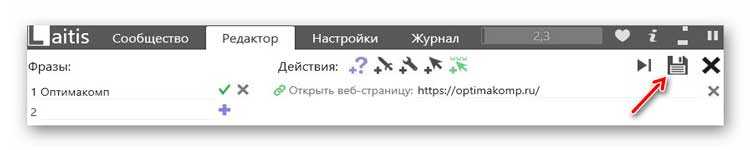
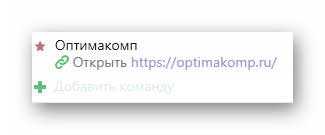


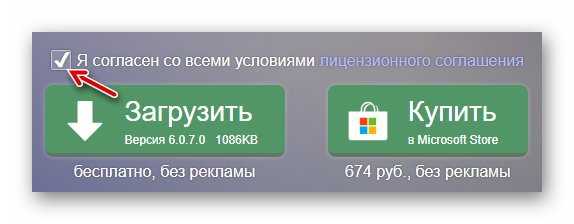






Комментарии
Мне не подходит